Neste guia explicamos como exportar e importar os dados dos monitores de equipamentos John Deere.
Importante
• O pendrive deve estar sempre formatado e limpo, com 8 Gb de armazenamento mínimo;
• "Ejete” o dispositivo antes de retira-lo do monitor, a remoção inadequada pode danificar o pendrive;
• Cheque a memória interna dos monitores, pois ela é limitada. Sem memória suficiente durante o mapeamento os;
dados não são salvos;
• Caso seja necessário manutenção ou atualização nos monitores, salve os dados de operação antes.
Exportando dados do monitor GS3 John Deere para um dispositivo USB
1. Ligue o monitor e localize a entrada USB na parte superior direita. Em seguida conecte um pendrive.
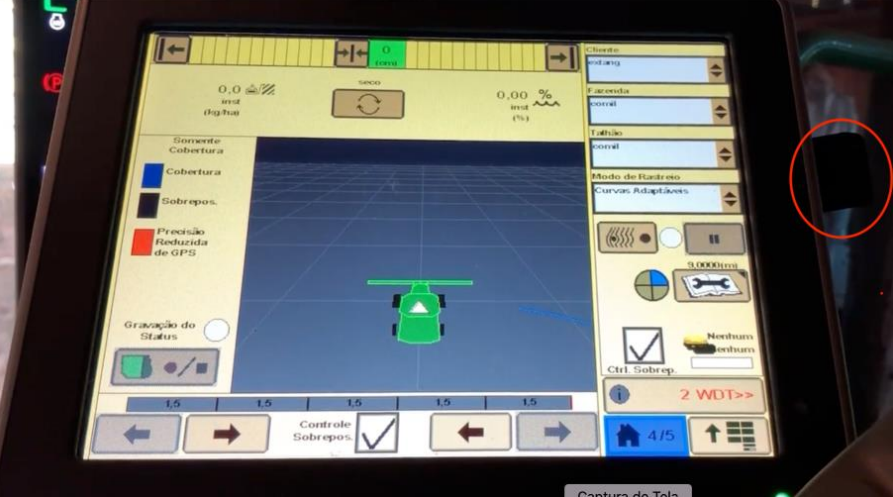
2. A tela de “Transferência de dados” automaticamente aparecerá. Pressione o botão “Exportar Dados”.
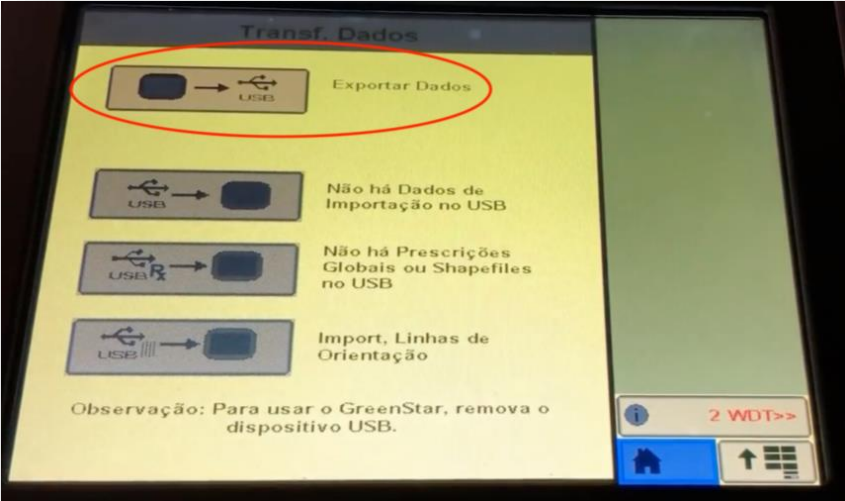
3. Nesta tela irá aparecer para editar o cliente, editar e, em seguida, clicar em “Aceitar”.

4. Pressione a tecla “Iniciar transferência” e aguarde a finalização de transferência.
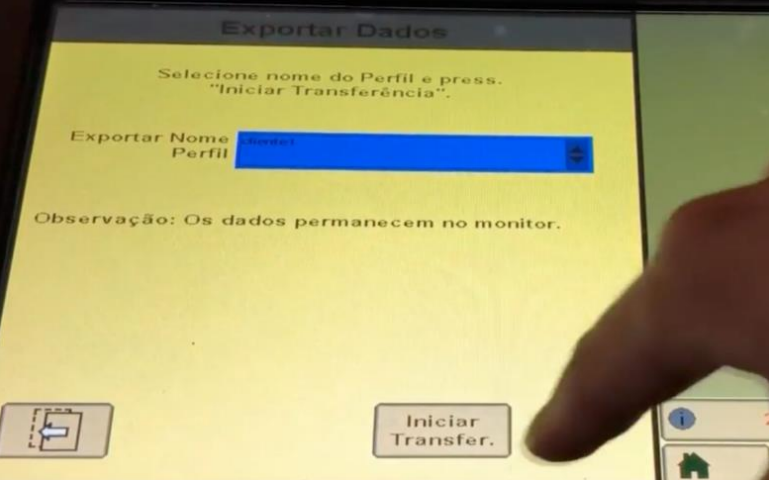
5. Não retire o pendrive até que finalize.

6. Com a “Transferência de dados concluída”. Clique em “Aceitar”. O pendrive já pode ser removido da entrada USB.

Caso a opção de “exportar dados” não apareça automaticamente, você poderá seguir os passos adiante:
1. Ao ligar o monitor aparecerá esta tela inicial, clique no menu do canto inferior a direita.
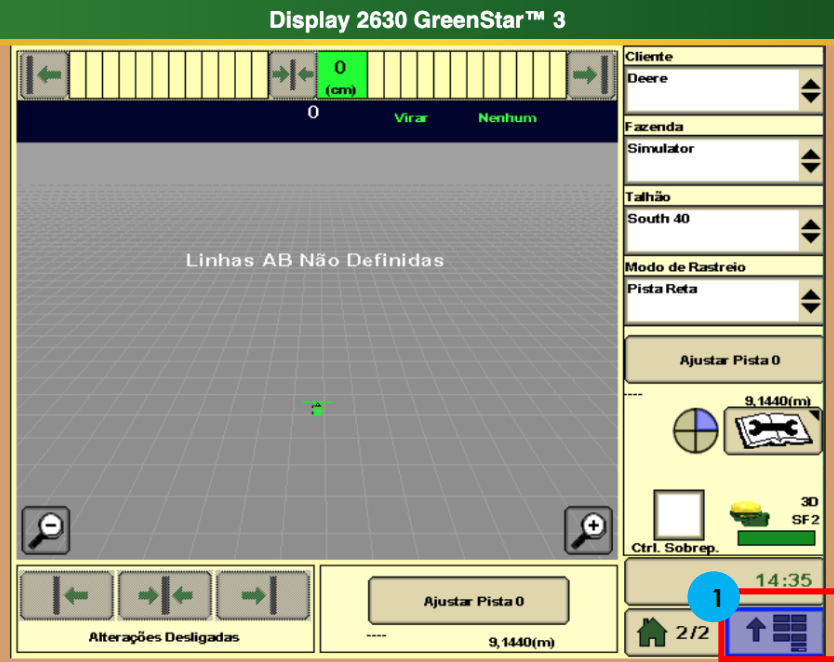
2. Na tela seguinte, selecione a opção GS3.
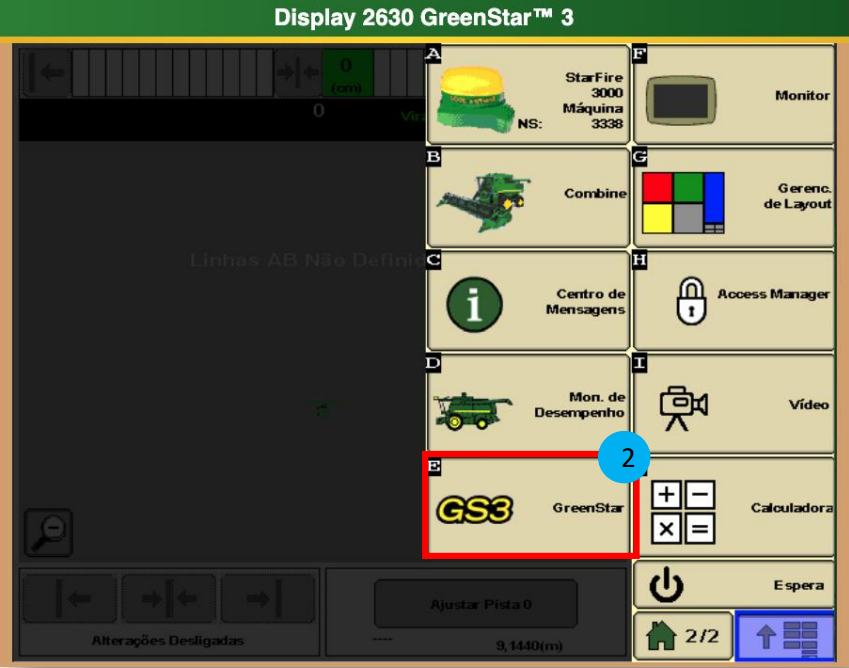
3. Nesta tela, dentro da opção “memória” clique em enviar arquivos”.
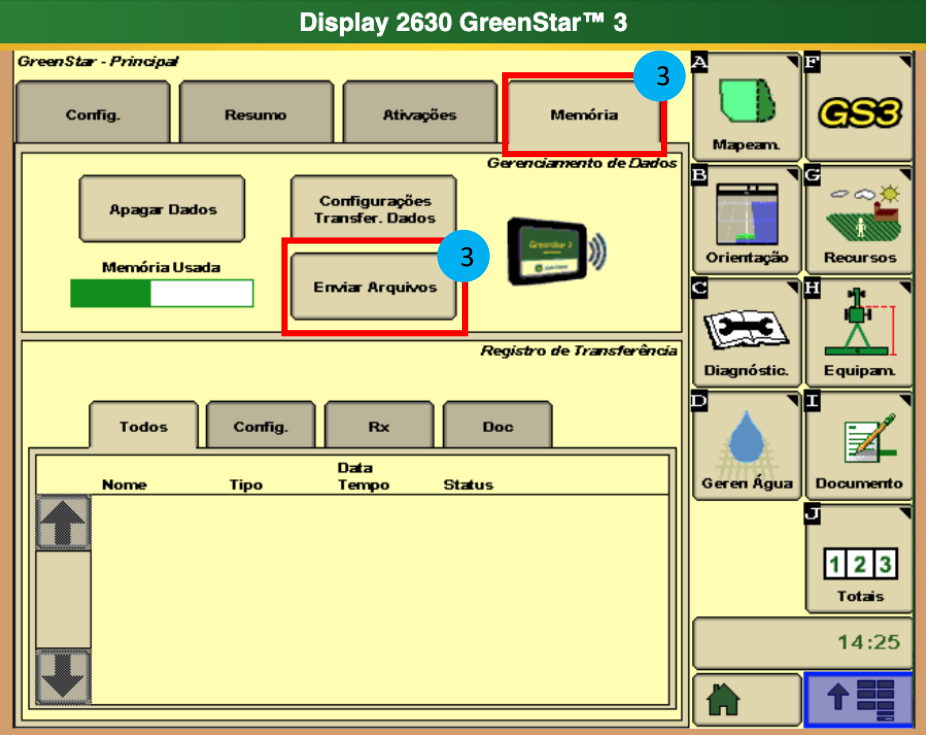
4. Ao selecionar o tipo de dados, escolha a opção “documentação” e sem seguida clique em “Iniciar Transferência”.

5. Ao iniciar a transferência pode haver um tempo para que os arquivos sejam carregados, depois esta tela indicará que os dados já foram enviados.
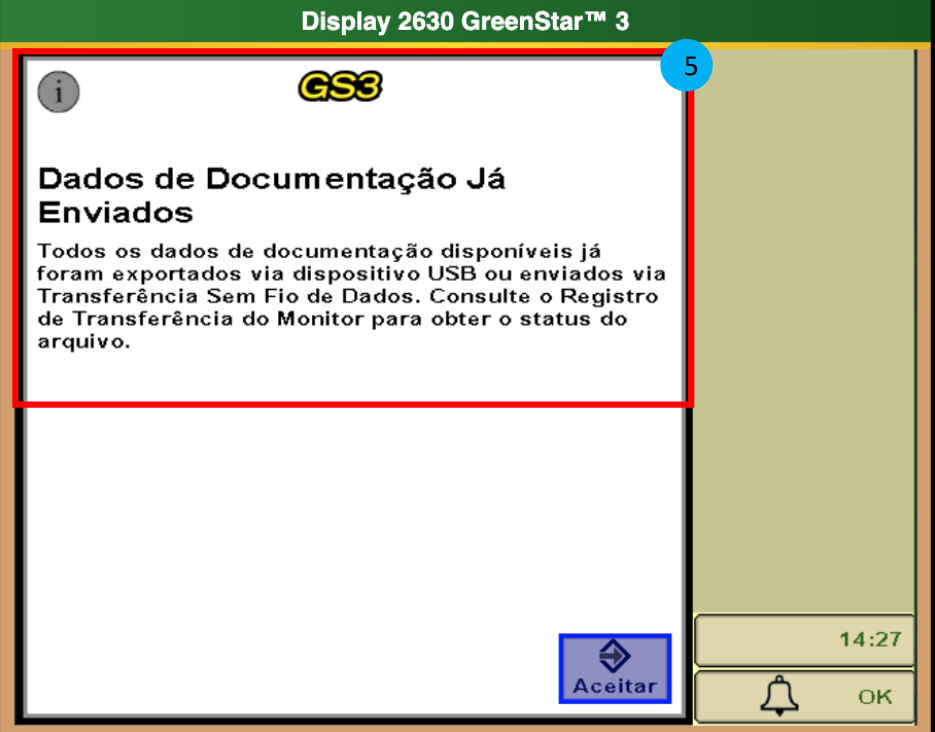
Importação de dados Monitor Jonh Deere - GS3:
1. Conecte o pendrive na entrada USB de seu computador. Abra a pasta relacionada ao dispositivo USB e copie os arquivos que você deseja exportar para o computador.

2. Encontre a pasta DOCUMENTATION que está dentro da pasta GS3_2630: GS3_2630 > RCD > EIC > DOCUMENTATION.
3. Clique com o botão direito na pasta DOCUMENTATION, em seguida clique em ”Enviar para” e selecione a opção “Comprimir (ZIP)”.

4. Logo faça a importação no FieldView.
Exportando dados do monitor Gen4 John Deere para um dispositivo USB:
1. Exportando dados do monitor Gen4 John Deere para um dispositivo USB.
2. A tela de “Exportar Dados” aparecerá automaticamente.Pressione o botão “Exportar Dados”:
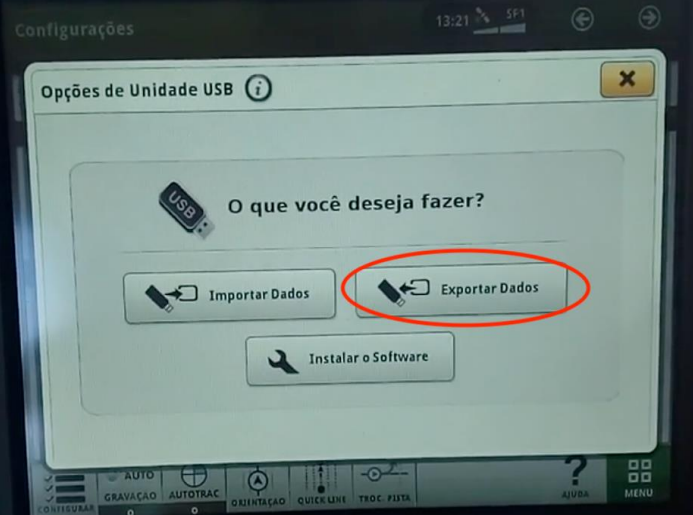
3. Selecione a opção “Exportar dados para unidade USB”.

4. Selecione a opção “Dados de Trabalho”. Em seguida, no canto inferior direito clique em
“Exportar”.
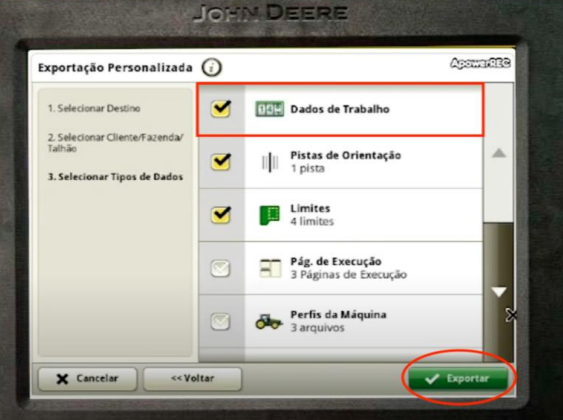
5. Aguarde finalizar o carregamento dos arquivos. NÃO retire o pendrive até que finalize.

6. “Exportação de dados concluída”. O pendrive já pode ser removido da entrada USB.
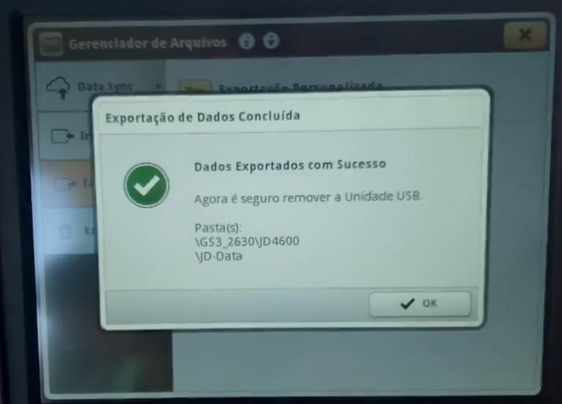
Importação de dados Monitor Jonh Deere – Gen4:
1. Conecte o pendrive na entrada USB de seu computador. Abra a pasta relacionada ao dispositivo USB e copie os arquivos que você deseja exportar para o computador.
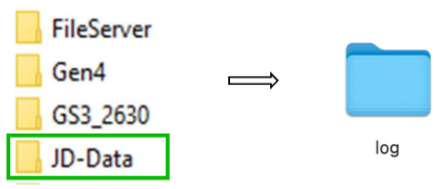
2. Encontre a pasta LOG que está dentro da pasta JD-Data: JD-Data > LOG.
3. Clique com o botão direito na pasta LOG, em seguida clique em ”Enviar para” e selecione a opção “Comprimir (ZIP)”.

4. Logo faça a importação no FieldView.
Se surgirem mais dúvidas, sinta-se à vontade para entrar em contato conosco pelo nosso WhatsApp, e-mail ou telefone. Estamos prontos para auxiliar!
Telefone: 0800 707 55 80
WhatsApp: (11) 97256 1110
E-mail: suporte.agricultor@climate.com